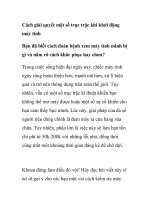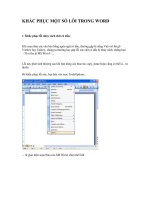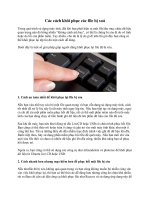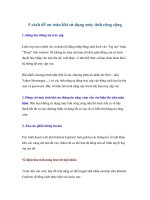Cách khắc phục lỗi file word chữ bị dính lại với nhau khi mở trên máy tính khác
Bạn đang xem bản rút gọn của tài liệu. Xem và tải ngay bản đầy đủ của tài liệu tại đây (257.66 KB, 5 trang )
CÁCH KHẮC PHỤC LỖI FILE WORD CHỮ BỊ DÍNH LẠI VỚI NHAU
KHI MỞ TRÊN MÁY TÍNH KHÁC
Vừa rồi mình có nhận được một file word (.docx) soạn thảo trên Word
2007. Khi mở trên Word 2013 của mình thì bị lỗi, toàn bộ văn bản chữ bị
dính lại. Tức là toàn bộ các đoạn xuống dòng và khoảng trắng cách nhau
đều trở thành 1 khối, khi muốn định dạng 1 dòng thì cả khối bị định dạng
theo.
Một hiện tượng khác tương tự là mở file word người khác gửi qua email thì
bị lỗi dính chữ, chỗ nào có space(khoảng trắng) đều bị mất, các chữ dính
liền với nhau. Đã khắc phục được và chia sẻ lại với mọi người.
Nguyên nhân: có thể do 1 trong các nguyên nhân sau:
- Lỗi Check spelling and grammar.
- Phiên bản Office Word bị lỗi, nhất là 2007.
Cách khắc phục: Người nhận không có cách nào sửa được lỗi trên cho nên
người soạn thảo hay tác giả cần lưu ý:
1. Tắt toàn bộ chức năng Check spelling and grammar: Option -> Proofing
-> Tại When correcting spelling and grammar in Word bỏ check các
dòng Check spelling and grammar as you type, Mark grammar error as
you type và Check grammar with spelling -> OK
2. Luôn lưu văn bản muốn gửi cho người khác dưới định dạng .doc (định
dạng word 97-2003)
Khuyên dùng cách thứ 2 vì mình đã thử thành công.
Ngoài ra đối với người nhận sau khi đã chỉnh sửa định dạng lại văn bản bị
dính cục từ người nhận thì nhấn Save As để lưu lại file khác và gửi đi sẽ
không bị lỗi. Vì office có chức năng upgrade lên phiên bản đang dùng với
chức năng Save As.
Đối với những file quan trọng như báo cáo hay đồ án với nội dung lên đến
vài trăm trang thì khi lưu trữ cần tạo 1 bản sao lưu, khi đem in tốt nhất save
file thành dạng PDF (word 2010 trở lên có chức năng đó hoặc có thể dùng
phần mềm hay plugin cho word để save). Việc đó bảo đảm hạn chế lỗi định
dạng như mất chữ, lỗi font, nhảy trang, nhảy hình… khi muốn in những
văn bản quan trọng và nhiều nội dung.
Tác giả: Hiếu
Còn đây là cách sử lý của Nguyễn Long Thịnh
Lỗi dính chữ trong Word thường xuất hiện rất nhiều trên phiên bản Office
2007 nhất là khi bạn mở các file Word được tạo từ các phiên bản khác như:
word 2010, 2013, .. Bài viết sau sẽ hướng dẫn bạn cách khắc phục trở ngại
này đối với bản Word 2007.
Sửa lỗi dính chữ trong Word 2007
Bước 1: Mở văn bản Word bị lỗi dính chữ.
Bước 2 : Click vào nút Office Button ở góc trên trái, chọn Word Options
Kế tiếp, trong cửa sổ Word Options chọn Proofing, sau đó bỏ chọn hết các
tùy chọn trong nhóm When correcting spelling and grammar in Word rồi
nhấn OK. Thứ tự thực hiện như trong hình nhé.
Ngoài ra, bạn nên lưu tài liệu dưới dạng đuôi .doc để có thể mở trên nhiều
phiên bản Office khác nhau mà không bị lỗi dính chữ, bằng cách chọn tiếp
thẻ Save trong cửa sổ Word Options. Trong mục Save files in this format
lựa chọn Word 97-2003 Document (*.doc) và lưu văn bản lại.
nguồn: />
Lỗi dính chữ trong Word 2007 là lỗi khá phổ biến, lỗi này sinh ra khi hệ
thống máy tính sử dụng bộ Office không đồng nhất. Với các thao tác sửa lỗi
trên đây bạn dễ dàng loại bỏ lỗi này, giúp xem tập tin văn bản dễ dàng.